
- Optimiser l'utilisation des ressources : Opera One utilise votre Ram plus efficacement que Brave
- IA et convivialité : Nouvelle fonctionnalité directement accessible depuis la barre latérale
- Pas de pubs: Le bloqueur de publicités intégré accélère le chargement des pages et protège contre l'exploration de données
- Adapté aux jeux : Opera GX est le premier et le meilleur navigateur pour les joueurs
- ⇒ Obtenez Opera One
La clé de sécurité dans Windows est relativement nouvelle fonctionnalité, conçu pour faciliter l'accès des utilisateurs aux comptes Microsoft sans mot de passe et/ou nom d'utilisateur.
Cependant, certains utilisateurs obtiennent le
Votre navigateur ou système d'exploitation ne prend pas en charge cette clé de sécurité erreur lorsque vous essayez d'utiliser une clé de sécurité pour vous connecter.Les utilisateurs ont fait part de leurs inquiétudes au public Forum Microsoft.
J'essaie d'installer une clé de sécurité sur mon compte Microsoft et je reçois le message Votre navigateur ou votre système d'exploitation ne prend pas en charge cela. J'utilise Edge et Windows 10 version 1809 qui, selon Microsoft lui-même, devraient être utilisés. J'ai installé avec succès les clés avec Google et Facebook, alors pourquoi cela ne fonctionne-t-il pas avec Microsoft? N'importe quel conseil est le bienvenu.
Résolvez le problème en suivant attentivement les étapes ci-dessous.
Comment testons-nous, évaluons-nous et évaluons-nous ?
Nous avons travaillé ces 6 derniers mois sur la création d'un nouveau système d'évaluation sur la façon dont nous produisons du contenu. Grâce à lui, nous avons ensuite refait la plupart de nos articles pour apporter une véritable expertise pratique sur les guides que nous avons réalisés.
Pour plus de détails, vous pouvez lire comment nous testons, examinons et évaluons WindowsReport.
Pourquoi ma clé de sécurité ne fonctionne-t-elle pas avec ce navigateur et ce système d'exploitation ?
1. Assurez-vous de configurer une clé de sécurité appropriée
- Ouvrez votre navigateur Microsoft Edge et collez le lien URL suivant dans la barre d'adresse :
- https://account.live.com/proofs/manage/additional? mkt=en-US&refd=account.microsoft.com&refp=security
- Dans la fenêtre de connexion, connectez-vous à votre compte Microsoft (le cas échéant).
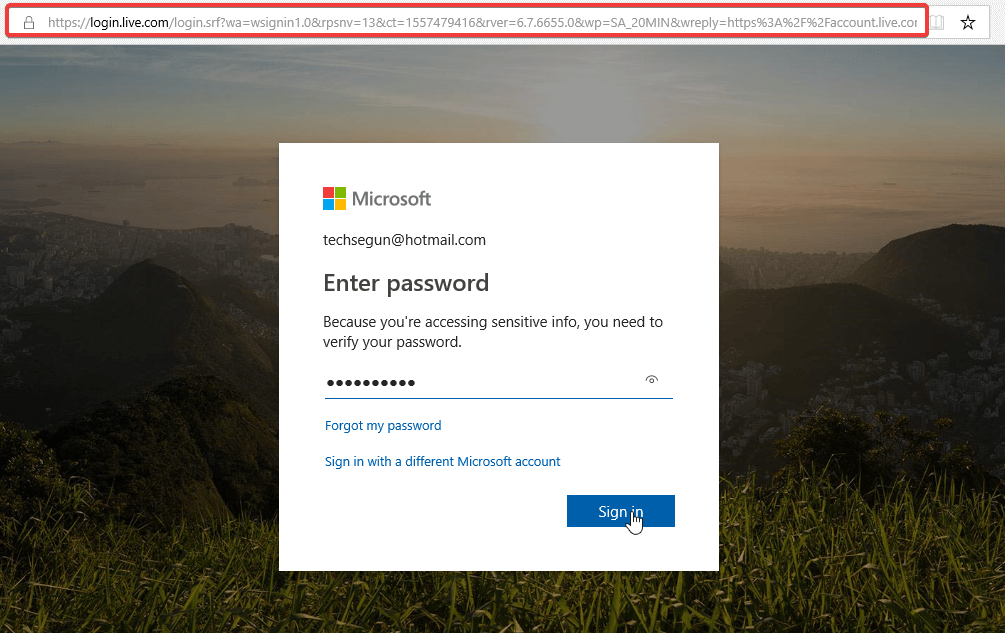
- Localisez et sélectionnez Windows Hello et clés de sécurité.

- Sélectionner Configurer une clé de sécurité (basé sur FIDO2).
- Sélectionnez l'option matérielle: « NFC » ou « USB ». Cette action invitera Windows à rediriger la fenêtre de configuration.
- Insérez la clé de sécurité.
- Connectez-vous à nouveau à votre compte (si vous y êtes invité).
- Générez un code PIN basé sur FIDO2 (minimum de 4 caractères) pour votre clé et suivez les commandes à l'écran pour terminer la configuration.
- Quitter le programme.
- Reconnectez-vous; en utilisant votre clé de sécurité.
Si vous ne parvenez pas à configurer une clé de sécurité via cette procédure, vous pouvez continuer et utiliser l'une ou les deux solutions de ce didacticiel pour corriger l'erreur.
2. Dépanner la clé de sécurité (YubiKey)
- Insérez la clé dans votre PC via le port USB et vérifiez si le voyant LED s'allume.
- Aller vers Panneau de configuration > Matériel et périphériques. Vérifiez si la clé est reconnue; vous verrez l'étiquette – "Yubico OTP+FIDO+CCID" (ou similaire). Si c’est reconnu; vous allez tous bien; sinon, continuez.

- Si l'une des interfaces USB (OTP/FIDO/CCID) est manquante, vous pouvez vérifier si elle est désactivée puis réactivez-le: téléchargez Yubikey Manager, lancez-le et suivez les commandes d'invite pour activer/désactiver un interface.
- Exécutez également le test U2F: accédez à https://demo.yubico.com/u2f/ et suivez les commandes d'invite pour valider votre appareil.
- Vous pouvez également exécuter le test « OTP Credential ».
- Essayez de vous connecter à votre compte Microsoft avec la clé de sécurité.
3. Essayez un autre navigateur
Vous pouvez également essayer de passer à un navigateur qui ne vous posera pas de problèmes. Même si Edge est un produit de Microsoft, il semble qu’il soit trop souvent terne.
Un navigateur qui n’est pas terne est Opera One Browser. Nous vous assurons que ce navigateur basé sur Chromium et axé sur la confidentialité répondra à tous vos besoins, dès que vous l'aurez mis la main.
Si vous voulez un navigateur fiable, bien conçu et surtout sûr, avec Opera One Browser, vous ne pouvez pas vous tromper. L'utilisation de modules complémentaires tels que le VPN et le bloqueur de publicités intégré permet d'obtenir une expérience Internet plus rapide et plus réactive, ainsi que des économies d'énergie pour votre ordinateur portable.
Ces fonctionnalités, associées à des raccourcis optimisés et à diverses autres fonctionnalités, peuvent vous aider à naviguer plus rapidement sur Internet.
En termes de performances, Opera One dispose également d'une option Turbo unique qui peut être utilisée lorsque vous avez une connexion Internet très lente et lorsque vous êtes allumé. De plus, il est livré avec sa propre IA.
Opera One propose également des économies de données grâce à des technologies de compression que l'on ne retrouve pas dans les autres navigateurs.
⇒Obtenez le navigateur Opera One
Si vous recevez toujours le Votre navigateur ou système d'exploitation ne prend pas en charge cette clé de sécurité message d'erreur, contactez l'assistance. Vous pouvez contacter l'équipe d'assistance Yubikey ici ou continuer et désactiver la clé de sécurité USB tout à fait.


